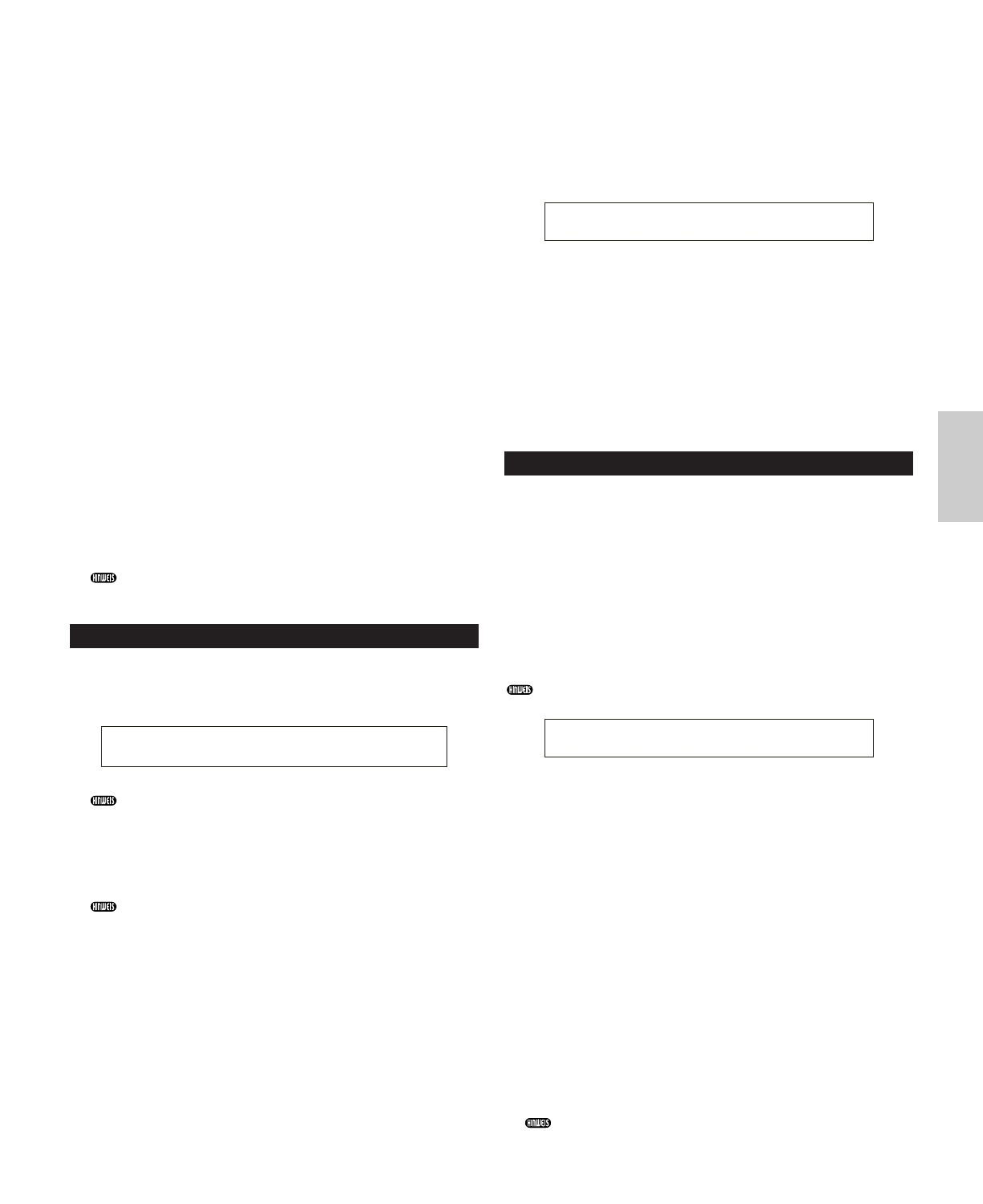■ Start (Startpunkt)
Stellt den Startpunkt ein, ab dem der Phrase-Clip
wiedergegeben wird. Durch Feinanpassung des
Startpunkts kann die Rauschwiedergabe vor dem
Startpunkt unterdrückt werden. Diese Einstellung
entfernt nicht das Rauschen aus dem Original-Clip.
❏ Einstellungen: Hängt von der Länge des Phrase-Clip ab.
■ Loop (Schleifenpunkt)
Stellt den Startpunkt des Schleifenabschnitts ein.
Beispielsweise sollte der Schleifenpunkt bei einem
Violinenklang hinter dem unterscheidbaren Attack-
Anteil und am Beginn des Sustain-Anteils liegen.
Wenn diese Schleife wiedergegeben wird, erklingt
zunächst der Attack-Anteil des Violinenklangs,
gefolgt von dem zum Sustain-Bereich gehörenden
Schleifenabschnitt (zwischen den Schleifen- und
dem Endpunkt). Falls der Klang andererseits keinen
unterscheidbaren Attack-Anteil besitzt, kann der
Schleifenpunkt auf die gleiche Position wie der
Startpunkt eingestellt werden.
❏ Einstellungen: Hängt von der Länge des Phrase-Clip ab.
■ Ende (Endpunkt)
Stellt den Endpunkt für den Schleifenabschnitt
des Phrase-Clips ein. Hiermit kann auch ein
unerwünschtes Rauschen am Ende des Phrase-Clips
entfernt werden.
❏ Einstellungen: Hängt von der Länge des Phrase-Clip ab.
Informationen zu Start-, Schleifen und Endpunkten
finden Sie auf Seite 150.
PCLP LoopRemix
Die Phrase-Clip-Daten können bearbeitet werden und es
kann automatisch ein neues Phrase-Clip mit einer neuen
Schleife erstellt werden. Das Verfahren ist wie folgt:
Die folgenden Jobs stehen nur zur Verfügung, wenn der
Phrase-Clip im 16-Bit-Format aufgezeichnet wurde.
1Zum Anwählen der einzelnen Phrase-Clips benutzen
Sie den Knopfregler [A], um die Clip-Taste zu
wählen oder den Knopfregler [B], um die Phrase-
Clip-Nummer als Ziel zu wählen.
Sie können die Ziel-Clip-Taste auch direkt wählen,
indem Sie die entsprechende Taste auf dem Keyboard
drücken.
2Wählen Sie den Parameter „Type“. Dieser Parameter
bestimmt den Abschnitt der zu ändernden Schleife.
Es stehen fünf Typen zur Verfügung.
3Wählen Sie den Parameter Vari (Variation). Dieser
Parameter gibt das Ausmaß der Änderungen an, die
auf die Schleife angewandt werden. Es stehen vier
Variationen (A bis D) zur Verfügung. Jede von
ihnen bietet einen zunehmen Grad der Änderung.
4Wenn Sie die Taste [ENTER] drücken, erscheint
eine Bestätigungs-Meldung. Drücken Sie die Taste
[INC/YES], um den Job „Loop Remix“ auszuführen.
Falls Sie die Taste [DEC/NO] drücken, wird die
Ausführung des Jobs abgebrochen.
5Nach der Ausführung des Jobs „Lop Remix“
erscheint die folgende Meldung..
Mit den Funktionen auf dieser Displayanzeige können
Sie das Keyboard dazu verwenden, um den Loop Remix
abzuhören. Wenn Sie mit dem Ergebnis Ihrer Arbeit
nicht zufrieden sind, dann versuchen Sie es mit einem
anderen Loop Remix, indem Sie die Schritte 2 bis 4
mit anderen Variation-Einstellungen wiederholen.
6Wenn Sie mit dem Ergebnis Ihrer Arbeit zufrieden
sind, dann drücken Sie die Taste [DEC/NO]. Es wird
ein neuer Phrase-Clip erstellt und die Anzeige kehrt
zum vorangegangenen ersten Display zurück.
PCLP Normalize
Sie können jeden Phrase Clip normalisieren. Hierdurch
wird die Ausgangssignalstärke für den aufgezeichneten
Phrase-Clip auf maximale Größe gebracht, ohne daß
das Signal verzerrt wird.
Zum Anwählen der einzelnen Phrase-Clips benutzen Sie
den Knopfregler [A], um die Clip-Taste zu wählen und den
Knopfregler [B], um die Phrase-Clip-Nummer zu wählen.
Nach der Auswahl des Phrase-Clips stellen Sie den
Parameter „Ratio“ ein und drücken die Taste
[ENTER], um den Normalisierungsvorgang zu starten.
Sie können die Clip-Taste auch direkt wählen, indem Sie
eine Taste auf dem Keyboard drücken.
■ Clip Key (Clip-Taste)
Wählen Sie die Clip-Taste für den Phrase-Clip, der
als Ziel dient.
❏ Einstellungen: C0 ~ C6
■ Clip Number (Clip-Nummer)
Wählen Sie den Phrase-Clip, der als Ziel dient.
❏ Einstellungen: 1 ~ 256
■ Ratio (Verhältnis)
Stellt ein Amplitudenverhältnis zur Normalisierung der
Lautstärke ein. Bei einem Wert von „100%“ wird der
Spitzenwert in einen vollständig gesetzten 16-Bit-Wert
normalisiert, d. h. es gibt scheinbar keine Verzerrung
in den resultierenden Lautstärken. Falls die Lautstärke
in einem Original-Clip extrem niedrig ist, sollten Sie
einen kleineren Wert als „100%“ einstellen, damit
die Änderungen in der Wellenform weicher verlaufen.
Sie können auch Werte über „100%“ einstellen, um
beispielsweise absichtlich verzerrte Klänge zu erzeugen.
❏ Einstellungen: 0 ~ 200%
Wenn Sie diese Operation auf einen Phrase-Clip
angewandt haben, werden die Originaldaten
überschrieben und Sie können die Änderungen nicht
mehr rückgängig machen. Von wichtigen Daten sollten
Sie daher immer zuerst eine Sicherheitskopie anfertigen
oder die Daten unter einer anderen Phrase-Clip-Nummer
ablegen, bevor Sie diese Operation durchführen.